처음 포토샵을 만났을 때는 이 정도로 생각했었죠. 환상과 가짜를 생산하는 뽀샵 프로그램 정도로 말입니다. 요즘은 루미나와 함께 사진을 보정하는데 가장 많이 사용하고 있습니다.
사진을 섬세하게 밝은 부분과 어두운 부분으로 나누어 보정하는 방법으로 광도 마스크를 이용하는 과정이 있습니다. 처음에는 복잡해 보였는데 한 두 번 사진에 적용해보니 눈이 제법 번쩍 뜨이는 간단한 방법이었습니다. 색보정보다는 밝기와 어두움을 조절해 분위기를 만들어내는 것을 선호하다 보니 '광도'라는 이름도 마음에 듭니다. 사진을 찍고 보정하는 일을 취미로 하시는 분들이라면 옛날 옛적부터 이미 알고 있는 내용이지만 개인적으로 복습할 겸 그리고 배우는 과정을 기록할 겸... '겸사겸사' 정신으로 광도 마스크를 이용해 간단히 보정하는 방법을 올려봅니다.
광도 마스크를 적용해 보정할 사진은 바로 이 사진입니다. 하얀 하늘에 누런 가을 느낌의 배경을 갖는 사진입니다. '어떻게 할까?'... 밝은 하늘 부분에 파란 가을을 심어주고 어두운 부분을 생동감 있는 컬러로 만들어야지!'라고 제 스타일과는 무관한 계획을 실행해 봅니다.

01. 먼저 포토샵 열고 이미지를 불러왔습니다. 그리고 곧장 채널로 달려가서 맨 위의 RGB를 선택하고 [cmd+click]해줍니다. 그러면 이 이미지의 밝은 부분 즉 명부 영역 데이터를 손쉽게 손안에 쥐게 됩니다. 첫 단계인데... 이제는 뭐 하고 싶은 대로 막 하는 자신감이 생깁니다. 하지만 차분하게 아래 마스크 생성 버튼을 클릭해주면 명부에만 보정이 가능하도록 허락된 채널이 생성됩니다. 그림 03에서 확인 가능합니다.

02. 이제는 암부영역의 데이터를 포함하는 채널을 만들 차례입니다. 명부 영역 채널과 좀 다른데 역시 간단합니다. 조바심을 가라앉히고 채널에서 맨 위 RBG에 커서 위치하고 [cmd+click]해서 명부를 선택해줍니다. 그리고 [cmd+shift+i]를 눌러주면 소리 소문도 없이 암부 영역의 데이터가 내 손안에 와 있습니다. 그다음은 명부 채널 만들 때와 같이 오른쪽 맨 아래 마스크 생성 버튼을 눌러 주면 그림 03과 같이 암부 채널이 만들어집니다.

03. 흰색은 장차 효과가 적용될 부분이고 검은색은 딱 막아놓은 부위라는 것은 마스크의 기본이죠. 원본과 비교해 생성된 마스크를 보면 무엇이 명부 채널이고 암부 채널인지 쉽게 알 수 있지만 보다 더 편하기 위해 각각 '명 그리고 암'이라고 채널 이름을 붙여 놓습니다.

04. 이름을 지어줘 손쉽게 구분되는 채널의 명부와 암부 마스킹 정보를 손에 쥐려면 먼저 원하는 채널을 [cmd+click]해줍니다. 그리고 RGB 채널을 클릭하고 layers로 이동합니다.

05. layers에서 create new fill or adjustment layer를 선택하고 원하는 효과를 적용합니다. 처음 계획대로 명부인 하얀 하늘을 파랗게 보정하고 암부의 색감을 강하게 적용해 생동감 있게 만들려면 명부에는 solid color를 암부에는 curves와 color balance를 선택합니다.

06. 이제 파란 하늘과 강한 컬러감의 인물 사진이 되었네요^^


*요약
명부 광도 마스크 만들기
[채널 RGB를 ctl+클릭] - [마스크 생성].
[생성된 명부 광도 마스크를 ctl+alt+shift+클릭] - [마스크 생성] : 선택 영역이 한 단계 줄어든 명부 광도 마스크 생성.
암부 광도 마스크 만들기
[채널 RGB를 ctl+클릭] - [ctl+shift+I : 반전 선택] - [마스크 생성].
[생성된 암부 광도 마스크를 ctl+alt+shift+클릭] - [마스크 생성] : 선택 영역이 한 단계 줄어든 암부 광도 마스크 생성.
좀 반응이 느린 루미나가 편하긴 편하다는 생각은 잠시 접고...
보정 카테고리의 포스트는 MacOS, 포토샵CC 영문판에서 사용하는 방법을 기준으로 작성하였습니다. 이와 다른 환경에서 실행하는 경우 상이한 점이 발생할 수 있습니다. 기술적 이론적 내용보다는 사진 보정에서 사용되는 과정에 초점을 두어 작성했습니다. 포스팅의 내용 중 오류 또는 첨가해야 할 내용이 있을 경우 해당 글 내에서 지속적으로 업데이트할 예정입니다. 오류 및 정보 수정이 필요한 경우 댓글로 지적해 주시기 바랍니다. 보정에 사용된 이미지는 모두 unslash, pixabay 등에서 다운 받은 로열티 프리 이미지입니다.
'뷰파인더 > 컬 러 공 부' 카테고리의 다른 글
| Blend if - I : 블렌드 이프 적용방법 (0) | 2020.10.16 |
|---|---|
| Selective Color를 이용한 컬러그레이딩 (0) | 2020.10.15 |
| 하이패스(High Pass)를 이용한 인물 보정 (0) | 2020.10.13 |
| 주파수 분리 보정법 (0) | 2020.10.12 |
| 포토샵 'Color Range'에서 광도마스크 만들기 (0) | 2020.10.06 |
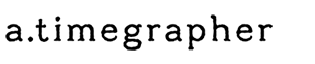




댓글